Добавление нового приложения – Справка VK Рекламы
Если вы хотите запускать рекламу с оптимизацией на установки и события внутри приложений, следить за статистикой по событиям внутри приложения и создавать новые аудитории на основе этих событий, приложение нужно добавить в свой рекламный кабинет.
Способ добавления приложения зависит от того, было ли оно подключено раньше:
- приложение подключается впервые
- приложение уже было подключено и имело владельца в myTarget и при регистрации в VK Рекламе вы импортировали кабинет-владелец
- приложение уже было подключено и имело владельца в myTarget и при регистрации в VK Рекламе вы не импортировали кабинет-владелец
Если вы хотите получить доступ к приложению, у которого уже есть кабинет-владелец в VK Рекламе, отправьте запрос на получение доступа по этой инструкции.
Обратите внимание, Агентский кабинет VK Рекламы не может выступать владельцем мобильного приложения, при этом кабинет Клиента агентства — может. Подробнее о Клиентах
Подробнее о Клиентах
Первое подключение
Вы подключаете приложение впервые, добавьте приложение и настройте интеграцию с мобильным трекером.
Как добавить приложение
Чтобы добавить приложение, перейдите в раздел «Мобильное приложение», нажмите «Добавить приложение» и введите ссылку на приложение. Система сгенерирует код. Скопируйте его и перейдите к настройке интеграции с трекером. Код необходимо вставить в поле App ID в настройках трекера.
Доступ будет подтверждён после того, как трекер передаст в VK Рекламу хотя бы одну установку или событие. До этого у приложения будет статус «Проверяем доступ».
После добавления приложения вы сможете оптимизировать рекламу на установки и события внутри приложения, просматривать подробную статистику и настраивать новые аудитории на основе этих данных.
Как подключить и настроить мобильный трекер
Чтобы подключить трекер, воспользуйтесь инструкцией по подключению.
Трекер регистрирует статистику кампаний и передает эти данные в VK Рекламу.
После получения первого постбэка из трекера с кодом привязки приложение получит статус «Владелец» (master).
Если вы захотите разрешить другим аккаунтам VK Рекламы или myTarget использовать это приложение, выдавать права необходимо из этого кабинета VK Рекламы.
Импортированное приложение
Если приложение было подключено в myTarget и при регистрации в VK Рекламе вы импортировали кабинет-владелец приложения, то добавлять приложение и настраивать интеграцию с трекером не нужно: оно появится в кабинете автоматически, а ваш аккаунт VK Рекламы будет иметь статус «Владелец» (master).
Если вы захотите разрешить другим аккаунтам VK Рекламы или myTarget использовать это приложение, выдавать права необходимо из этого кабинета VK Рекламы.
Неимпортированное приложение
Если приложение было подключено в myTarget и при регистрации в VK Рекламе не был импортирован кабинет-владелец приложения, то владельцем приложения останется аккаунт myTarget.
Чтобы продвигать приложение через VK Рекламу, вам нужно запросить доступ. Для этого:
Для этого:
- В вашем кабинете VK Рекламы перейдите на вкладку «Мобильные приложения».
- Нажмите «Добавить приложение», введите ссылку и нажмите «Отправить запрос».
Далее необходимо участие владельца приложения в myTarget:
- Зайти в кабинет-владелец приложения на вкладку «Список приложений» и нажать на ссылку «Права доступа» на карточке приложения.
- После этого отметить права доступа, которые нужно выдать аккаунту VK Рекламы.
Доступ к чужому приложению
Если ваш аккаунт не назначен владельцем приложения в VK Рекламе, вы можете запросить доступ к приложению. Для этого:
- В вашем кабинете VK Рекламы перейдите на вкладку «Мобильные приложения».
- Нажмите «Добавить приложение», введите ссылку и нажмите «Отправить запрос».
Ваш запрос появится в кабинете владельца приложения на вкладке «Список приложений». Владельцу необходимо нажать на ссылку «Права доступа» на карточке приложения и отметить права доступа для вашего аккаунта.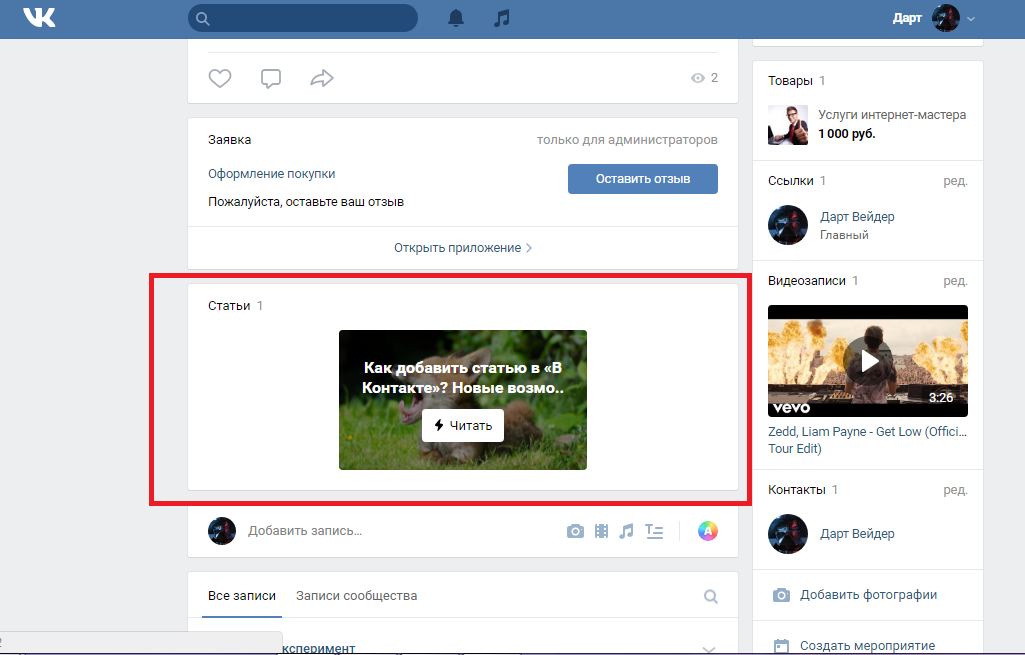
Права доступа
Владелец приложения может:
- размещать рекламу приложения из своего кабинета;
- настраивать категории событий внутри приложения и просматривать статистику по этим событиям;
- применять оптимизацию на установки или события внутри приложения;
- предоставлять доступ приглашенного пользователя для других кабинетов с помощью вкладки «Доступ» в карточке приложения.
Приглашенный пользователь может:
- размещать рекламу приложения из своего кабинета;
- применять оптимизацию на установки или события внутри приложения, если владелец выдал соответствующий доступ;
- таргетировать объявления на события внутри приложения, если владелец выдал соответствующий доступ.
Если у вас остались вопросы по подключению приложения, обратитесь в нашу Службу заботы и поддержки: [email protected]
- Проверяем доступ — доступ к приложению появляется после того, как мобильный трекер передаст VK Рекламе данные о хотя бы одной установке или событии.
 Вот несколько причин, почему вы видите этот статус:
Вот несколько причин, почему вы видите этот статус:— Мы ещё не получили ни одной установки или события с кодом, который был выдан в момент добавления приложения.
Если вы включили передачу только атрибутированных событий, значит, не произошло ни одной установки, полученной при помощи VK Рекламы. Чтобы получить доступ быстрее, мы рекомендуем включить передачу неатрибутированных событий.
— Вы не добавили код App ID в трекер.
— Вы добавили код App ID, но не включили передачу установок и событий. - Владелец — вы назначены владельцем приложения в VK Рекламе.
- Запрошен доступ — вы отправили владельцу приложения запрос на доступ.
- Есть доступ — владелец выдал вам доступ, подключение приложения завершено.
- Отклонено — владелец отказал в доступе.
Для рекламных кампаний можно использовать только приложения со статусами «Есть доступ», «Владелец», «Проверяем доступ».
Оглавление
Может пригодиться
Запуск рекламы приложения
Интеграция приложения с трекером
Интеграция приложений из RuStore с трекерами
Как добавить в ЧС в ВК
В социальной сети ВКонтакте, как и в жизни, встречаются люди, с которыми неприятно общаться. Можно игнорировать сообщения в диалогах и комментарии к фотографиям или записям на стене, но чтобы полностью обезопасить себя от возникающих эмоциональных бурь, лучше разобраться, как добавить в ЧС в ВК назойливых пользователей.
Можно игнорировать сообщения в диалогах и комментарии к фотографиям или записям на стене, но чтобы полностью обезопасить себя от возникающих эмоциональных бурь, лучше разобраться, как добавить в ЧС в ВК назойливых пользователей.
Кидать пользователей в black list можно как на своей личной страничке, так и в пабликах, если вы являетесь администратором. Принципиальной разницы нет, владелец забаненного профиля и в том, и в другом случае увидит сообщение об установлении ограничений.
Как добавить в ЧС в ВК
- Ограничение доступа к странице
- Бан подписчиков и других пользователей
- Добавление в ЧС сообщества
- Блокировка в приложениях
- Очистка ЧС
- Поиск недругов
Ограничение доступа к странице
Неважно, почему вы решили узнать, как добавить в черный список в ВК. Тем более разработчики социальной сети сделали функцию ограничения доступа максимально простой и удобной.
- Авторизуйтесь в социальной сети по номеру телефона (или e-mail) и паролю.

- Откройте страничку человека, которого вы хотите отправить в блэклист. Скопируйте из адресной строки браузера адрес профиля.
- Перейдите в раздел «Мои настройки» и откройте вкладку «Черный список».
- Вставьте в строку скопированный адрес и щелкните «Добавить».
Внизу появится первый человек, которого вы отправили в black list. Теперь владелец отправленного в бан профиля не сможет отправлять вам сообщения и просматривать личную информацию: стену, фотографии, видеозаписи. Если вы случайно заблокировали не того человека или решили смилостивиться над другом, совершившим ошибку, то верните доступ, кликнув по ссылке «Удалить».
В новом дизайне ВК, который активно внедряется в 2016 году, порядок немного другой. Если человек есть у вас в друзьях, то не нужно копировать адрес. Достаточно зайти в блэклист и щелкнуть «Добавить». Появится списочек фолловеров, из которого необходимо выбрать неугодных товарищей. Для разбана есть кнопка «Удалить».
Бан подписчиков и других пользователей
Если человека нет у вас в друзьях, то можно отправить его в перечень нежелательных товарищей с помощью функции «Заблокировать». Работает это так:
Работает это так:
- Зайдите на страничку человека, которого хотите забанить.
- Найдите под видеозаписями кнопочку «Заблокировать» и нажмите на неё, чтобы кинуть человека в ЧС.
Если захотите вытащить такого товарища из блэклиста, то можно вернуться на страницу и кликнуть «Разблокировать». Второй способ: зайти в настройки страницы и удалить его из блэклиста.
Добавление в ЧС сообщества
Если вы администрируете одно из сообществ ВКонтакте, то можете решать, кому в группе находиться позволено, а кому вход категорически воспрещен. В отличие от ЧС личной страницы, в блэклист паблика можно отправить человека на время. Отсидев отведенный срок вне группы, подписчик сможет вернуться к нормальному обсуждению, если переосмыслит поведение.
- Щелкните «Управление страницей» под аватаром.
- Найдите подписчика, которого нужно отправить в бан. Скопируйте адрес.
- Перейдите на вкладку управления списком. Вставьте адрес и нажмите «Добавить».

- Укажите срок блокировки и причину. Можете оставить комментарий – все эти сведения человек увидит при попытке зайти в паблик.
Если вы установили конкретный срок разбана, то человек автоматически получит доступ к сообществу по истечении этого времени. Но вы можете разблокировать его самостоятельно, просто удалив из перечня нежелательных подписчиков.
Блокировка в приложениях
Если вы заходите в социальную сеть с помощью официального клиента ВКонтакте, то вам понадобится еще одна небольшая инструкция о том, как банить неугодных пользователей.
- Запустите приложение VK и перейдите на вкладку «Друзья».
- Выберите человека, которого нужно послать в бан, откройте профиль.
- Вызовите дополнительное меню, нажав на кнопку в виде трех точек. Тапните «Заблокировать».
Я пользуюсь Kate Mobile. Это хоть и неофициальный клиент, но предлагает он больше функций. В нем порядок добавления в блэклист такой:
- Перейдите на страничку человека, которого хотите забанить.

- Откройте меню, щелкнув по кнопке в виде трех точек, расположенных вертикально.
- Нажмите «В черный список».
Чтобы вернуть пользователю доступ к своей странице, выполните те же действия, только в меню выберите пункт «Удалить».
Очистка ЧС
Если вы очень долго и активно пользуетесь одним профилем, то у вас могут возникнуть некоторые проблемы при очистке стены или, например, блек-листа. Быстро убрать всех из блек-листа можно с помощью программы VKBot, но пользоваться ей нужно крайне осторожно. Дело в том, что VKBot требует для работы доступ к личной страничке. Многие пользователи жалуются, что после применения функций этой программы их аккаунт оказался взломан.
Но если у вас уже есть положительный опыт использования VKBot, то очистите ЧС в пару кликов от всех записей:
- Запустите программу, перейдите на вкладку «Профиль».
- В разделе «Чистка» выберите «Очистить блек-лист».
Удалены будут все записи, так что если захотите оставить кого-то заблокированным, придется банить этого человека заново.
Поиск недругов
Если кто-то кинул вас в ЧС, то вы это заметите только тогда, когда попытаетесь попасть на страничку этого недоброго человека. То же касается сообществ: вы можете и не подозревать о блокировке, пока не попробуете перейти в группу.Однако есть удобная возможность посмотреть полный перечень людей и сообществ, которые вас забанили. Поможет это сделать приложение Blacklist & Hidden Friends. Если не удалось обнаружить его в списке ВКонтакте, то воспользуйтесь ссылкой vk.com/app3256362. Для работы приложения вы должны быть авторизованы в социальной сети.
Blacklist & Hidden Friends предоставляет две возможности:
- Поиск недругов (тех, кто винул вас в ЧС).
- Поиск скрытых друзей человека.
Продолжительность поиска кровных врагов зависит от того, сколько у вас друзей и друзей друзей ВК. Чем их больше, тем менее точным будет результат, но какие-то сведения почерпнуть Blacklist & Hidden Friends. позволяет, так что парочку блокировок (если они есть), вы найдете.
Интеграция приложений RuStore с трекерами
Как добавить приложение из RuStore
- Используйте прямую ссылку на магазин, а не трекинговую.
- Если приложение с таким идентификатором пакета уже есть в Google Play, добавьте его как обычно.
- Если в Google Play нет приложения с таким же bundle id, то в рамках первой (бета) версии интеграции все графические материалы необходимо добавлять вручную.
Настройка
- Используйте существующую или создайте новую ссылку отслеживания для партнерской кампании MyTarget.
- В соответствии с документацией (раздел Дополнительные параметры → Редирект ) добавить в выбранную ссылку отслеживания параметр редирект, добавив ссылку на RuStore в закодированном виде, например:
"https%3A%2F%2Fapps . rustore.ru
rustore.ru %2Fapp%2Fcom.vkontakte.android" - Используйте полученную ссылку при запуске рекламной кампании в VK Ads.
AppMetrica
- Создать новый трекер.
- Выберите MyTarget в качестве партнера.
- Платформа — Android
- Целевая ссылка — введите ссылку на приложение в RuStore, например:
"https://apps.rustore.ru/app/com.vkontakte.android" - Использовать трекинговая ссылка из созданного трекера при запуске рекламной кампании в VK Ads.
Appsflyer
1. Добавить новое приложение:
- Тип приложения — Мобильное
- Платформа — Android
- Статус — В стороннем магазине
- Имя пакета Android — идентификатор пакета сборки приложения
- Название канала — случайное, например RuStore
- URL приложения — введите ссылку на приложение в RuStore, например,
"https://apps.rustore. ru/app/com.vkontakte.android
ru/app/com.vkontakte.android "
- Валюта — случайное значение
- Часовой пояс — случайное значение, для например, Москва
2. Как обычно создайте рекламную кампанию для MyTarget.
3. Используйте ссылку отслеживания при запуске рекламной кампании в VK Ads.
MyTracker
- Создать новую рекламную кампанию с MyTarget партнер
- В настройках ссылки отслеживания в качестве Target URL ввести ссылку на приложение в RuStore, например,
"https://apps .rustore.ru/app/com.vkontakte.android" - Используйте трекинговую ссылку из созданного трекера при запуске рекламной кампании в VK Ads.
Нет трекера
- Введите ссылку на приложение в RuStore, например:
"https://apps.rustore.ru/app/com.vkontakte.android" - Запустить кампанию .
Статистика установок будет доступна только в личном кабинете VK Ads.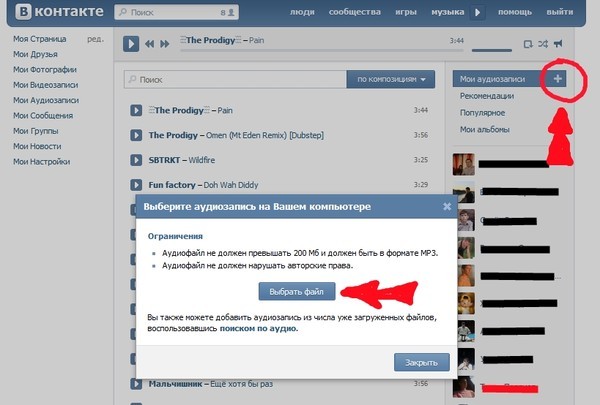
Если трекер есть, но не используется, то в статистике трекера эти установки попадут в раздел с органикой.
Как запустить акцию для приложения из RuStore
Подробнее о запуске рекламных кампаний для приложений RuStore читайте в этой статье
Содержание
Читайте также
Реклама в мобильных приложениях
Добавление новых приложений
Интеграция приложений с трекером
kele.com | Schneider Electric Здания ВК-7221-203-4-6 | Клапаны регулирующие
ГлавнаяПродукция Клапаны регулирующиеСерия VBVK-7221-203-4-06
VB: 3/4 дюйма, 2W, шаровой, STR, NPT, UC, BR, 7,5 cv, 250 PSI; Act (MK-2690): Pneu, 2Pos/Prop, Slt PSIG, SR, NC, Air NPT, Linear, N1
Manufacturer: Schneider Electric Buildings MPN: VK-7221-203-4-06 SKU: VK-7221-203-4-6List Price:
$602.
 00
00Today’s Price:
$337.12
Availability:
Usually Ships in Less Than 14 Business Days
Available Inventory
Lead times
are estimates based on our Memphis location and subject to change without notice based on customer требовать.
Нужно больше?
Просто закажите желаемое количество, и мы немедленно доставим имеющиеся запасы, пока мы закупаем оставшееся количество, чтобы предоставить вам всю необходимую продукцию как можно скорее.
Мы также можем зарезервировать имеющиеся запасы и отправить их, как только получим оставшееся количество у поставщика. Просто выберите «Отправка завершена» при оформлении заказа.
Просто выберите «Отправка завершена» при оформлении заказа.
посмотреть спецификацию продуктасмотреть страницу каталога
характеристики продукта
Описание
VB: 3/4 дюйма, 2W, шаровой, STR, NPT, UC, BR, 7,5 cv, 250 фунтов на кв. дюйм; Act (MK-2690): Pneu, 2Pos/Prop, Slt PSIG, SR, NC, Air NPT, Linear, N1
Краткое описание
KPNEU 2W 3/4IN N.C.
- Высокое качество, проверенная временем эффективность
- Саморегулирующаяся конструкция уплотнения
- Широкий диапазон температур от 20° до 281℉ (от -7° до 138℃)
- Пневматические или электрические варианты действия
- Доступные предварительно собравшие или отдельно
- Двух- и трехсторонний кузов
- Смешивание и Diverting 3-way Body Patterns 9000
- . для фланцевых моделей
дополнительная информация и сопутствующие документы
Описание семейства
Шаровые клапаны Schneider Electric серии VB доступны с резьбой от 1/2 до 2 дюймов, бронзовый корпус, модели VB-7XXX или 2 1 От 2 до 6 дюймов, чугунный корпус, модели VB-8XXX с фланцами.


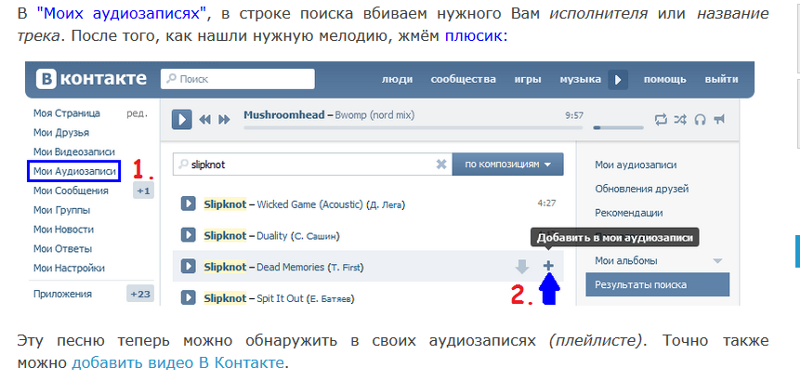 Вот несколько причин, почему вы видите этот статус:
Вот несколько причин, почему вы видите этот статус:


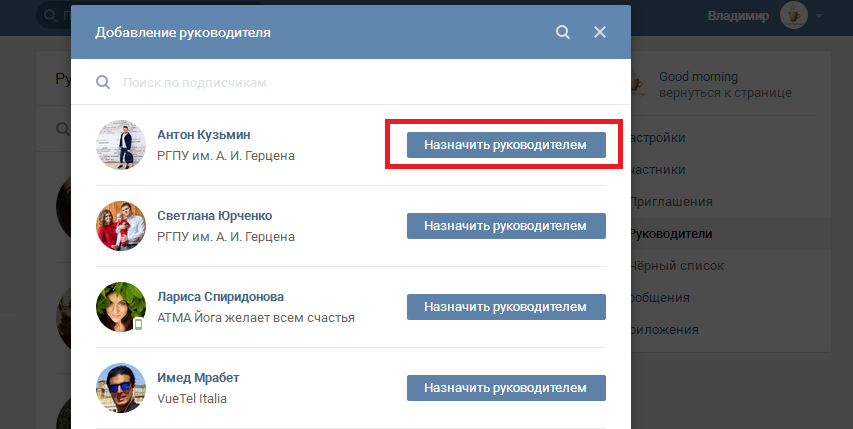 rustore.ru
rustore.ru  ru/app/com.vkontakte.android
ru/app/com.vkontakte.android